L'indirizzo di configurazione del router di solito corrisponde all' IP del gateway, per rilevarlo potete utilizzare la nostra utility Analisi rete locale , oppure seguire la guida sull' IP statico.
Aprite il browser (Internet Explorer,Mozilla Firefox,Chrome), inserite nella barra degli indirizzo l'IP del gateway.
Accedete all'interfaccia del router una volta entrati scrivete Account/Password , per maggiori informazioni leggete il manuale o la targhetta posta sotto al router.
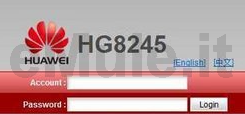
Questo modello non permette la prenotazione dell'Ip usando il DHCP, quindi per il corretto funzionamento di eMule è necessario fissare un IP al PC, seguendo la guida sull' IP statico in base al vostro sistema operativo e disattivare il DHCP.
Non disattivate il DHCP se non ci sono incongruenze tra l' IP statico e quello assegnato dal router, se non siete in grado di verificare la differenza di IP e continuate ad avere ID basso dopo la configurazione del router, provate a disattivare il DHCP.
Se avete più di un dispositivo (consolle, cellulari, PC, ecc...) collegato al vostro router, prima di disattivare il DHCP, dovete assegnare a tutti i dispositivi un diverso IP statico.
Per disattivare il protocollo DHCP cliccate Lan,
nel menù a sinistra cliccate DHCP Server Configuration,
levate la spunta da Enable primary DHCP server,
cliccate Apply per salvare la modifica:
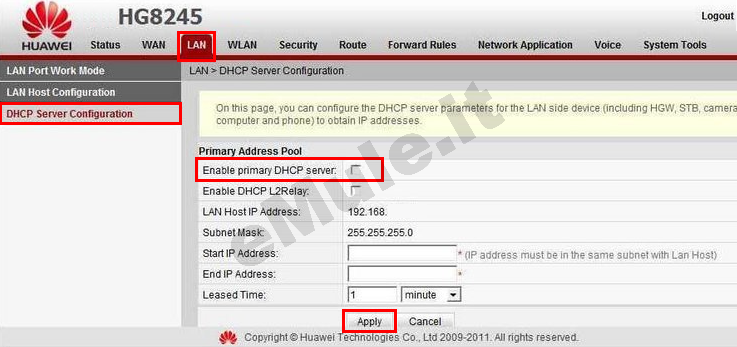
Per creare la prima regola, quella relativa alla porta TCP :
cliccate il Tab Forward Rules,
selezionate Port Mapping Configuration,
per aggiungere la nuova regola cliccate il pulsante New,
in Type spuntate Custom,
in External Start Port, External End Port, Internal Start Port scrivete la porta TCP del vostro eMule.
in Internal Hostl scrivete l' IP del PC su cui avete installato eMule,
in Mapping Name scrivete emuletcp,
spuntate la voce Enable Port Mapping,
cliccate Apply per salvare la prima regola creata:
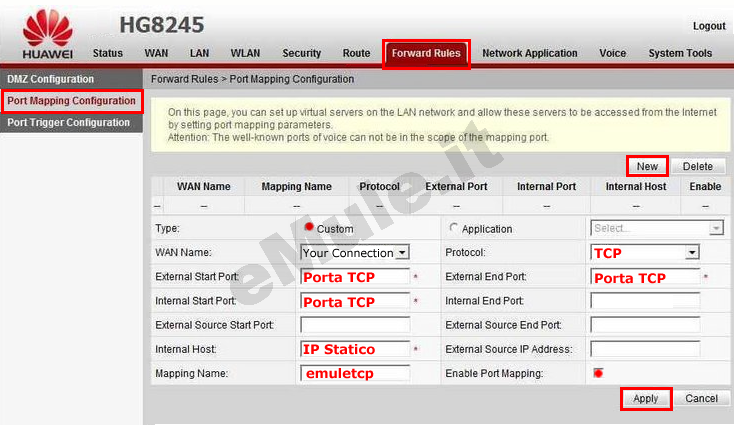
Per creare la seconda regola, quella relativa alla porta UDP ripetete la stessa procedura:
cliccate New,
in Type spuntate Custom,
in External Start Port, External End Port, Internal Start Port scrivete la porta UDP del vostro eMule,
in Internal Host scrivete l' IP del PC su cui avete installato eMule,
in Mapping Name scrivete emuleudp,
spuntate la voce Enable Port Mapping,
cliccate Apply per salvare la seconda regola creata.
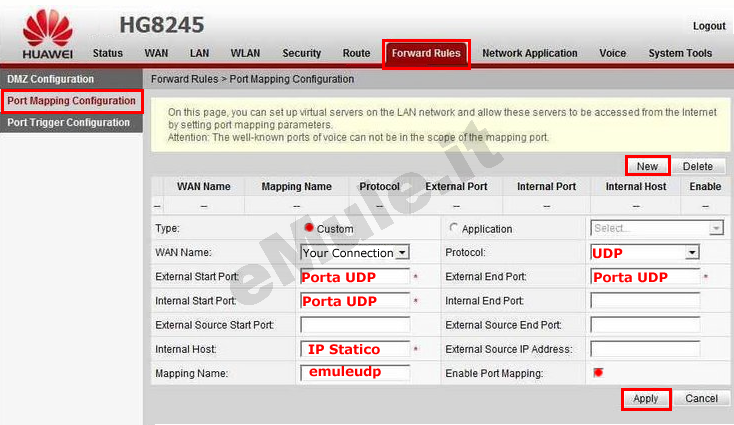
Nella schermata riassuntiva controllate che tutto sia ben impostato, se cosi non fosse cliccate su Delete, rieditate le due regole e al termine cliccate su Logout in alto a destra.
Per tentare l'apertura automatica delle porte, sfruttando il protocollo UPnP:
in alto cliccate il tab Network Application,
cliccate nel menù UPnP Configuration,
spuntate la casella Enable UPnP e cliccate Apply:
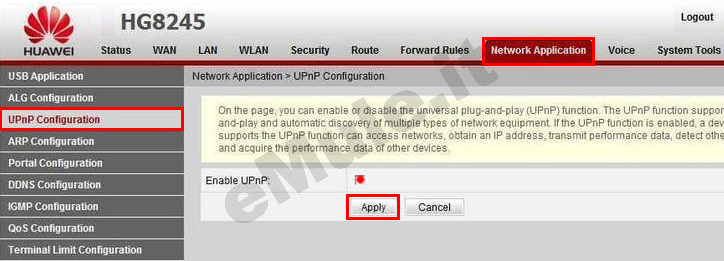
Proseguite ora con la guida per l' UPnP.
Nel caso l'UPnP non apra automaticamente le porte, settate l'UPnP alla condizione originale.

